随着科技的不断进步,显卡技术也在快速发展。作为电脑硬件的重要组成部分,显卡对于提升图像处理能力、游戏体验以及工作效率起着至关重要的作用。华硕作为显卡行...
2025-07-01 5 显卡
AMD混合显卡技术是现代笔记本电脑和某些台式机中的一种创新解决方案,它结合了集成显卡和独立显卡的优点,通过智能切换技术以优化系统性能和电池寿命。如果你是AMD混合显卡的用户,想了解如何启用这一技术,并进行相应的设置,本文将为你提供详尽的步骤指导,并解答你在过程中可能遇到的常见疑问。
在深入了解如何启用和设置之前,让我们先简要介绍一下AMD混合显卡技术。AMD混合显卡技术,简而言之,是一种智能图形处理解决方案,它可以根据你的电脑使用需求自动在集成显卡和独立显卡之间切换。当你的电脑执行不需要大量图形处理的任务时,系统会使用功耗较低的集成显卡以节省电能;而在需要高性能图形处理,如游戏和视频编辑时,系统则会切换到性能更强的独立显卡。
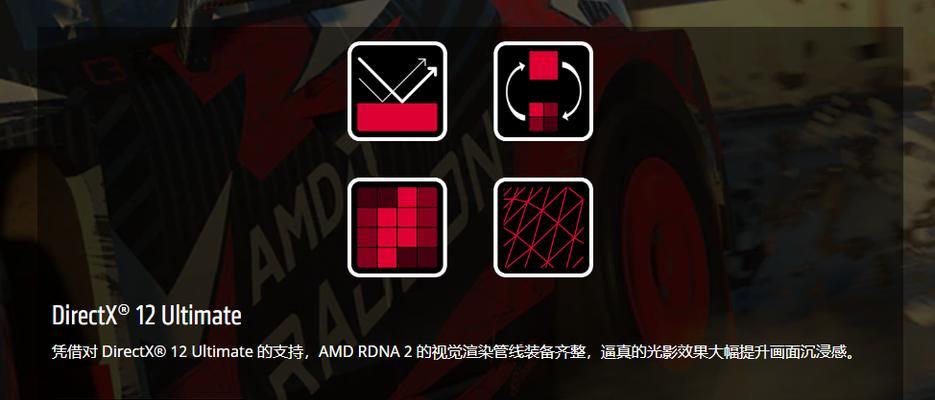
要启用和配置AMD混合显卡技术,你需要确保安装了最新的AMDRadeon驱动程序和AMDRadeon设置软件。以下是详细步骤:
1.检查硬件兼容性
确认你的电脑搭载了支持混合显卡技术的AMD处理器和显卡组合。确保你的电脑已经安装了正确的驱动程序和软件。
2.安装或更新驱动程序
前往AMD官方网站下载并安装最新的AMDRadeon驱动程序。驱动程序会为你的显卡带来最新的性能改进和优化。
访问AMD官方网站;
选择“支持”或“驱动程序与支持”;
输入你的显卡型号和操作系统信息,然后搜索;
下载适合你的系统的最新驱动程序。
3.运行AMDRadeon设置
安装或更新驱动程序后,运行AMDRadeon设置软件。通常,这个软件会随驱动程序一起自动安装。
4.启用混合显卡技术
在AMDRadeon设置中,找到“系统”选项卡。这里,你应该能够看到“AMDRadeon显卡切换”或相似名称的选项。点击它,并选择“启用”或“自动”来激活混合显卡技术。
进入“系统”选项卡;
找到显卡切换设置;
启用混合显卡功能;
在“首选图形处理器”中选择“自动”,以便让AMDRadeon软件智能决定使用集成显卡还是独立显卡。
5.自定义应用程序设置(可选)
如果你想对特定的应用程序指定使用集成显卡或独立显卡,可以进行如下操作:
在AMDRadeon设置中选择“软件”;
在软件列表中找到你想要设置的应用程序;
点击“图形”选项,然后选择“高性能”或“低功率”选项。

Q:AMD混合显卡设置后为什么没有生效?
A:确保你的AMDRadeon驱动程序是最新的,并且你已经正确启用混合显卡技术。如果问题依旧,请检查电脑是否有任何硬件故障或兼容性问题。
Q:启用混合显卡技术后,我的电池续航是否会有明显改善?
A:是的,启用混合显卡技术后,当你执行不需要高性能图形处理的任务时,系统会自动切换到集成显卡,从而节省电能,增加电池续航。
Q:如果我使用的是AMD处理器,但并非所有应用程序都使用混合显卡技术,该怎么办?
A:有时,系统可能需要时间来适应新的设置。如果某些应用程序没有使用混合显卡技术,你可以尝试重启电脑或重新安装AMDRadeon驱动程序。如果问题持续存在,建议咨询技术支持或查看AMD官方论坛获取帮助。
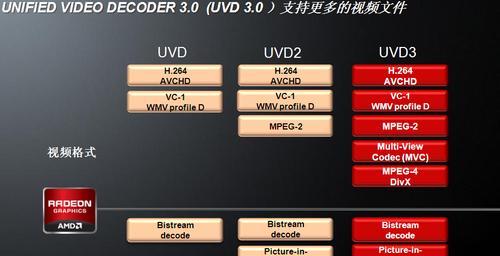
通过以上步骤,你应该能够轻松地启用并设置你的AMD混合显卡技术。随着技术的不断进步,混合显卡技术将为你的电脑使用体验带来性的提升。记住,随时保持驱动程序更新,以便充分利用你的硬件性能。如果你在设置过程中遇到任何问题,不要犹豫去查找更多的资源或寻求专业帮助。毕竟,让技术服务于你,而不是你去适应技术。
标签: 显卡
版权声明:本文内容由互联网用户自发贡献,该文观点仅代表作者本人。本站仅提供信息存储空间服务,不拥有所有权,不承担相关法律责任。如发现本站有涉嫌抄袭侵权/违法违规的内容, 请发送邮件至 3561739510@qq.com 举报,一经查实,本站将立刻删除。
相关文章
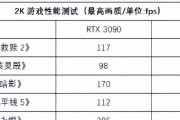
随着科技的不断进步,显卡技术也在快速发展。作为电脑硬件的重要组成部分,显卡对于提升图像处理能力、游戏体验以及工作效率起着至关重要的作用。华硕作为显卡行...
2025-07-01 5 显卡

当您打开电脑,却发现显示器上出现令人费解的花屏现象时,这无疑是一个令人头疼的问题。特别是在使用独立显卡的情况下,问题可能由多种原因引起。在本文中,我们...
2025-06-28 7 显卡

游戏性能一直是电脑玩家关注的热点话题之一,尤其当遇到游戏运行缓慢或出现卡顿时,不少玩家首先想到的可能是显卡性能是否不足。不过,您是否了解如何确认游戏是...
2025-06-27 8 显卡

在如今的电脑DIY市场中,升级显卡风扇是提升显卡性能和延长使用寿命的常见方法之一。一个工作正常的显卡风扇不仅可以保持显卡在最佳温度下运行,还能有效降低...
2025-06-26 7 显卡

在当今的数字时代,电脑已经成为我们日常生活和工作不可或缺的一部分。而要获得最佳的图形性能,正确安装技嘉主板显卡至关重要。本篇指南将为您提供详细的技嘉主...
2025-06-24 10 显卡

随着科技的不断进步,游戏和专业图形处理的需求日益增长,显卡成为电脑硬件中至关重要的部件。机械作为知名的计算机硬件品牌,其显卡产品备受玩家与专业用户的关...
2025-05-27 28 显卡